效果图:

新建画布,大小1000*500像素,分辨率72,RGB色
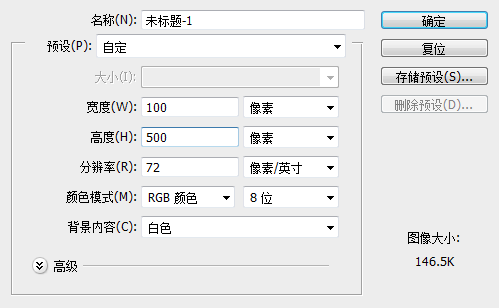
在画布上填充径向渐变

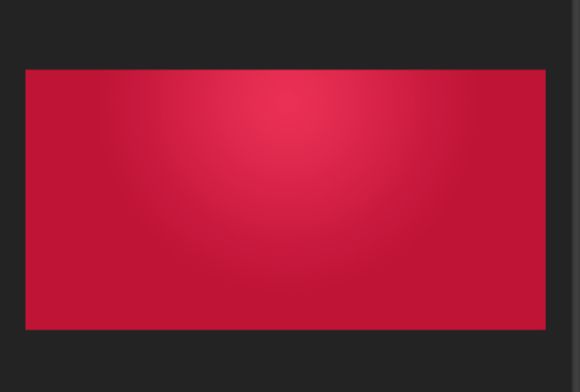
在画布上画一个任意的形状,填充颜色ff7e00;并把它做滤镜-模糊-高斯模糊
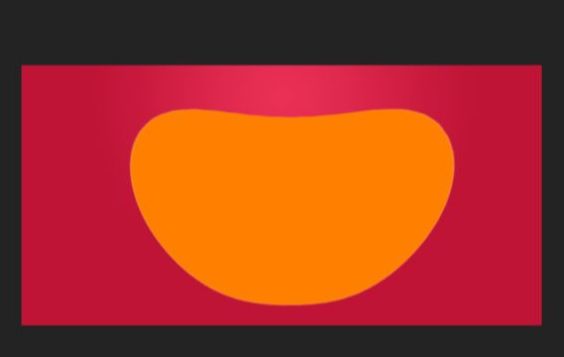

重复以上步骤,在中间再做一个白色小的模糊
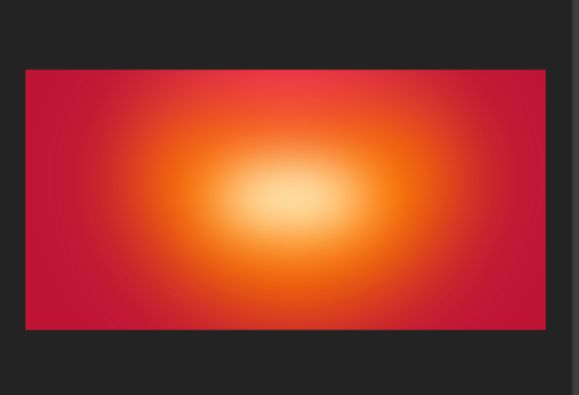
用黑色柔角画笔在图片四周涂抹,模式叠加

在画布上打上主题,颜色:fde770

然后按ctrl+t,做些切,斜切-15度,并把它转换成形状图层。

接下来做文字的立体部分。复制一份文字,把颜色改成bf0f0f,然后移到下面一层,按一下键盘的↓和→,在接着,按住alt+↓→,

给立体部分添加阴影。

完成后的效果

黄色文字部分,添加下面浮雕,

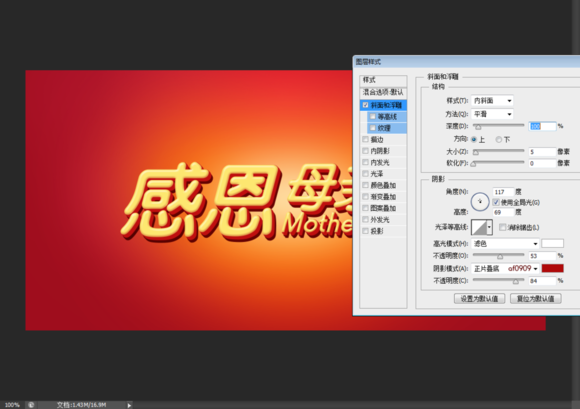
制作亮丽的高光。选择,两种深浅不一,大小不一的黄色柔角画笔点两下,然后复制一份,ctrl+t拉长,模式强光,放在一起即可。

花瓣素材,按照近大远小摆放,然后执行动感模糊,模式线性减淡。


打上一小牌祝福的话,并在文字底下摆一些花朵,花朵模式点光
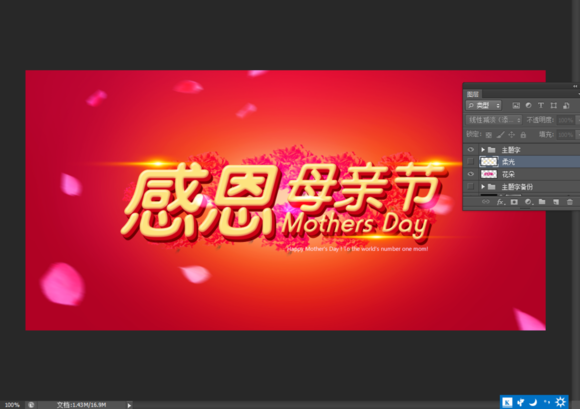
用浅黄色柔角画笔在周围点一些,模式线性减淡, 进行适当的调色。


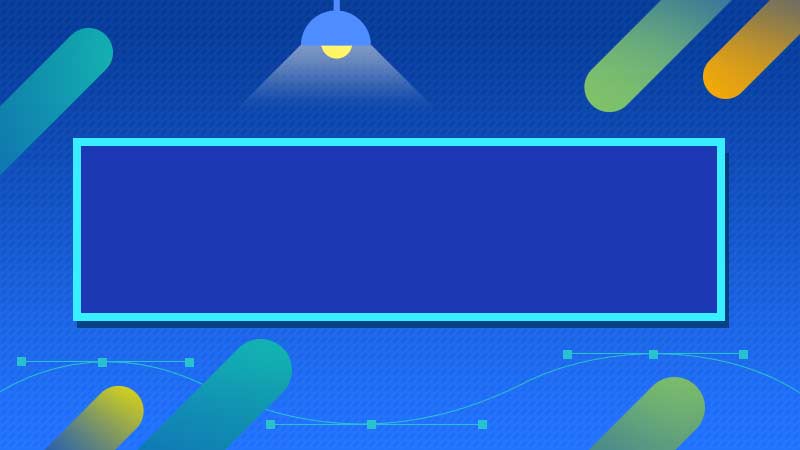





全部回复
